Windows Snap deler en skjerm midt pålar en app ta opp den ene halvdelen av skjermen, og en andre app for å ta den andre halvparten. Slik har Snap jobbet i evigheter og det er ikke gjort noen reell endring i det. På en måte er det sannsynligvis en god ting at Microsoft ikke har prøvd å fikse det som ikke er ødelagt, men noen brukere foretrekker å knipse apper horisontalt, dvs. stable dem oppå hverandre. Utenfor kan du ikke gjøre dette på Windows 10, men det er ingen mangel på vindusadministrasjonsapper som er gratis og som kan dele skjermen horisontalt for deg.

Vi anbefaler å bruke Gridmove. Det er gratis, lett og forstyrrer ikkemed Snap-funksjonen på Windows 10. Det fungerer best hvis du bruker musen til å knippe vinduer på den horisontalt delte skjermen, men den støtter også tilpassede tastatursnarveier for også å klikke.
Del skjermen horisontalt
Last ned, installer og kjør GridMove. Det vil legge til et ikon i systemstatusfeltet der du får tilgang til appens innstilling. Høyreklikk på den og velg ‘Maler> 2 del-horisontal’ for å dele skjermen horisontalt.
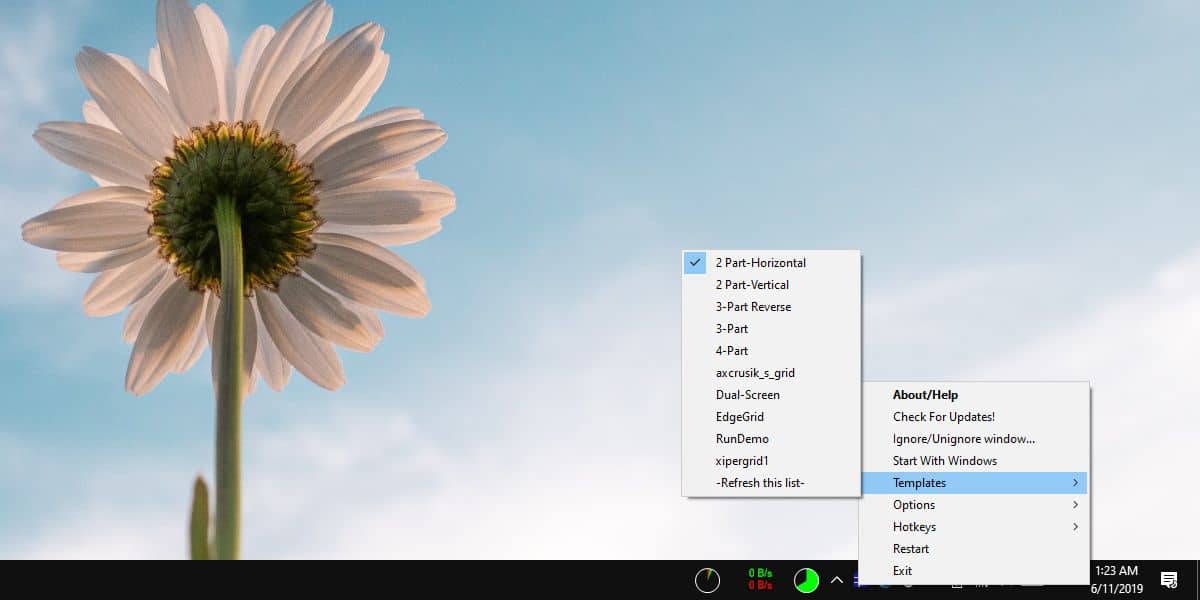
Appen kan bli fortalt at du bruker mer enn en skjerm, og som gjør at den kan dele alle skjermene dine horisontalt.
Du vil merke at det også er et hurtigtast-alternativi appens innstillinger. Dette lar deg programmere en tastatursnarvei for snapping av vinduene, men den kan ikke ta over Win + venstre pil, eller Win + Up pilens snarveier. Dessverre kastet appen en feil hver gang vi prøvde å sette opp en hurtigtast. Selv å bruke hurtigtasten i eksempelet fungerte ikke. Dette kan bare være et problem som er spesifikt for systemet vi testet appen på, så prøv den på PCen din.
Gå til hurtigtaster og sørg for at Bruk hurtigflyttingalternativet er valgt. Gå deretter til hurtigtastene og velg Fast Move Modifiers. I vinduet som åpnes, les hvordan du definerer forskjellige taster for snarveien, og skriv deretter inn tastatursnarveien du vil bruke.
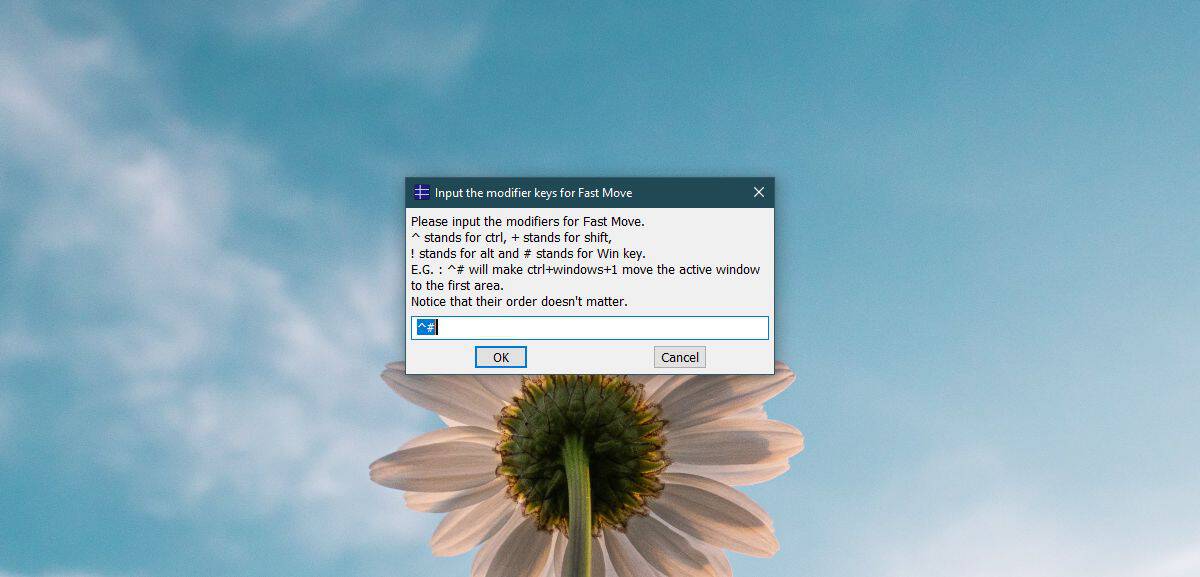
Det er ingen mangel på apper som kan dele oppskjerm inn i forskjellige oppsett. GridMove er noe grunnleggende, så hvis du har en stor skjerm og vil ha flere alternativer for å snappe vinduer, kan du prøve andre, mer sofistikerte apper. Hvis du er villig til å kjøpe en app for å gjøre jobben, er MaxTo ganske kraftig. Det koster $ 30, men har en prøveversjon å teste ut før du betaler hele prisen.













kommentarer